중요한 알림이 있는 경우 작업 표시줄이 자동으로 숨길 수 없습니다.
- 파일 탐색기를 다시 시작하는 것은 Windows 7에서 작동하지 않는 자동 숨기기 작업 표시줄을 수정하는 가장 효율적인 방법 중 하나입니다.
- 알림을 지우면 작업 표시줄이 숨겨진 상태로 유지됩니다.
- PC 활동을 방해하는 백그라운드 앱의 수를 줄이는 것도 대안이 될 수 있습니다.
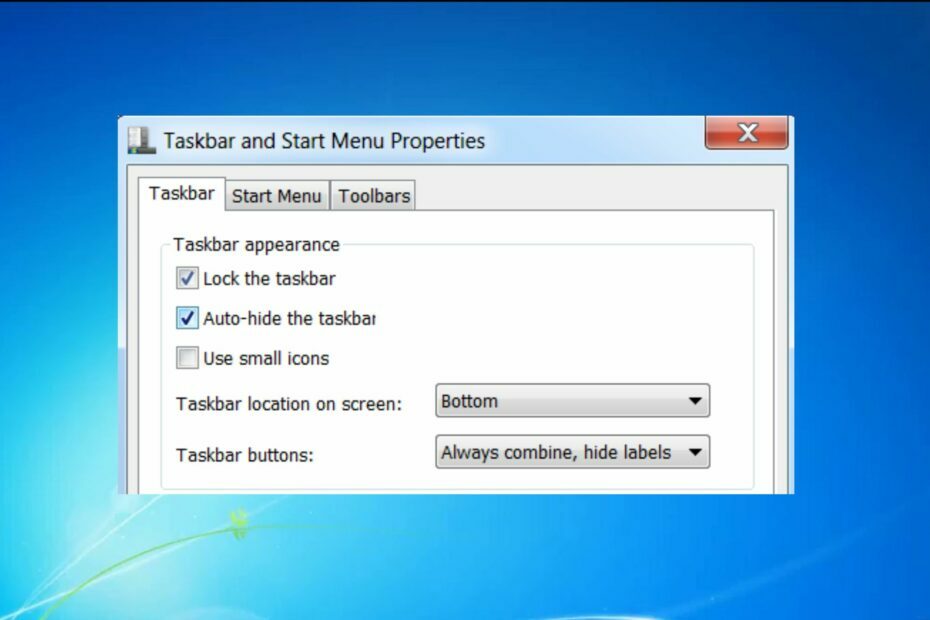
엑스다운로드 파일을 클릭하여 설치
Fortect는 전체 시스템에서 손상되거나 누락된 OS 파일을 스캔하고 리포지토리에서 자동으로 작동하는 버전으로 교체할 수 있는 시스템 복구 도구입니다.
세 가지 간단한 단계로 PC 성능을 향상시키십시오.
- Fortect 다운로드 및 설치 당신의 PC에.
- 도구를 실행하고 스캔 시작
- 마우스 오른쪽 버튼으로 클릭 수리하다, 몇 분 안에 수정하십시오.
- 0 독자들은 이번 달 지금까지 이미 Fortect를 다운로드했습니다.
독자 중 일부는 자동 숨기기 작업 표시줄 기능이 Windows 7에서 작동하지 않는다는 사실을 발견했습니다. 이것은 화면을 최대한 활용하기 위해 약간의 공간을 추가하는 효율적인 방법입니다.
따라서 이 문서에서는 문제를 해결하기 위한 빠른 수정 사항을 제공합니다. 그러나 Windows에서 화면을 최대한 활용하는 또 다른 방법은 다음과 같습니다. 전체 화면으로 이동.
자동 숨기기 작업 표시줄이 작동하지 않는 이유는 무엇입니까?
자동 숨기기 기능은 Windows 10 및 11에서 훨씬 더 안정적이지만 Windows 7에서는 까다롭습니다. 자동 숨기기 작업 표시줄이 작동하지 않는 몇 가지 이유는 다음과 같습니다.
- 백그라운드 애플리케이션 – 종종 여러 애플리케이션을 동시에 실행합니다. 이러한 백그라운드 애플리케이션은 OS의 자동 숨기기 구성과 충돌할 수 있습니다. 확인 백그라운드 앱을 끄는 방법 여기.
- 알림 – 컴퓨터에서 중요한 알림(예: Microsoft 도움말 또는 Windows Defender)을 받으면 메시지를 놓치지 않도록 작업 표시줄이 숨겨지지 않습니다.
- 윈도우 익스플로러 - 일부 경우에, Windows 탐색기에서 결함이 발생하거나 가끔 정지될 수 있음 높은 메모리 사용량으로 인해; 이로 인해 자동 숨기기 기능이 고장날 수 있습니다.
- 타사 앱의 영향 – 이런 일이 발생할 가능성은 희박하지만 오래된 응용 프로그램이 Windows에 계속 메시지를 보내서 작업 표시줄이 숨겨지는 것을 방지할 수 있습니다.
이제 왜 이런 일이 발생하는지 알아냈으니 이 성가신 문제를 실제로 해결해 보겠습니다.
Windows 7에서 작동하지 않는 자동 숨기기 작업 표시줄을 어떻게 수정합니까?
고급 수정으로 이동하기 전에 수행해야 할 몇 가지 예비 검사는 다음과 같습니다.
- 작업 표시줄이 자동 숨기기로 설정되어 있는지 확인하십시오. 당신은 우리의 가이드를 읽을 수 있습니다 Windows 11에서 작업 표시줄을 숨기는 방법.
- 사용하지 않는 응용 프로그램을 제거하십시오.
위의 단계로 문제를 해결하지 못한 경우 자동 숨기기 작업 표시줄이 작동하지 않는 문제를 해결하는 데 사용할 수 있는 몇 가지 필수 수정 사항은 다음과 같습니다.
1. 파일 탐색기 다시 시작
- 누르다 윈도우 + 아르 자형 를 열려면 달리다 프롬프트, 입력 taskmgr을 누르고 입력하다.
- 로 이동 프로세스 팝업 창 상단의 탭에서 마우스 오른쪽 버튼을 클릭합니다. 탐색기.exe, 선택 프로세스를 종료합니다.
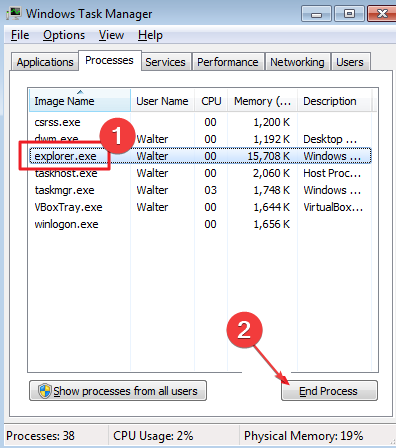
- 맨 위에 작업 관리자 창에서 파일 탭을 클릭하고 새 작업 실행 (대화 상자가 나타납니다).
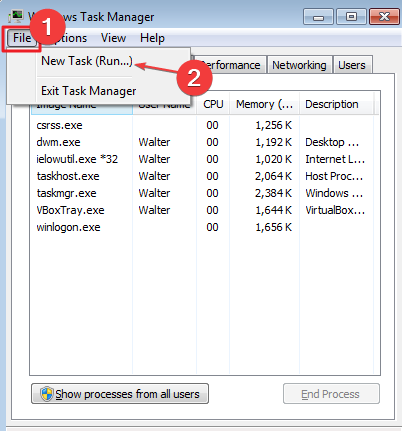
- explorer.exe를 입력하고 누릅니다. 입력하다.
이것은 작업 표시줄 설정 재설정 자동 숨기기 작업 표시줄 문제를 해결하시기 바랍니다.
2. 작업 표시줄 잠금 해제
- 를 마우스 오른쪽 버튼으로 클릭합니다. 작업 표시줄 화면 하단에
- 팝업 메뉴에서 작업 표시줄 잠금 옵션.
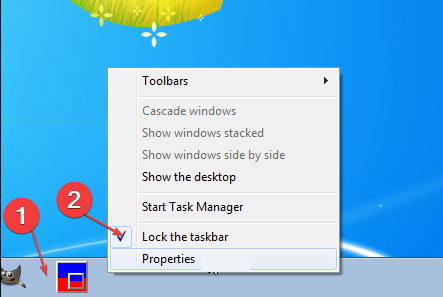
- 그 뒤에 진드기가 있으면 클릭하십시오. 작업 표시줄을 잠급니다.
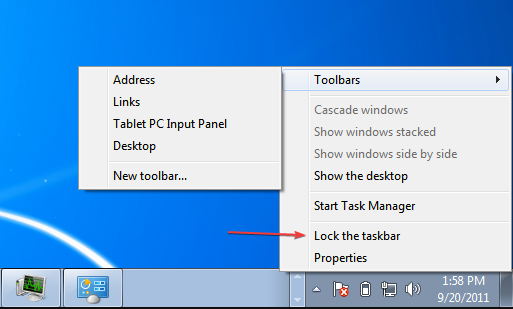
작업 표시줄이 잠겨 있으면 자동 숨기기 기능이 비활성화됩니다. PC의 작업 표시줄이 자동으로 숨겨지지 않으면 작업 표시줄이 잠겨 있을 수 있습니다. 이렇게 하면 작업 표시줄의 잠금이 해제되고 자동 숨기기 기능이 다시 활성화됩니다.
- Windows 7이 임의로 종료됨: 문제를 완전히 해결하는 7가지 방법
- Windows 7 업데이트 오류 80072efe [해결됨]
- Windows 7 컴퓨터가 무작위로 멈춤: 문제를 해결하는 5가지 방법
3. 알림 지우기
작업 표시줄을 숨기려면 알림 표시줄을 지워야 합니다. 알림은 일반적으로 화면 오른쪽 하단에 있습니다.
이러한 알림을 지우는 것이 중요합니다. 우선 순위 알림(예: Microsoft)은 일반적으로 작업 표시줄이 숨겨지는 것을 방지합니다. 알림 표시줄을 지우면 문제가 지속되지 않을 수 있습니다.
4. 타사 소프트웨어 제거
- 로부터 시작 메뉴에서 제어판.
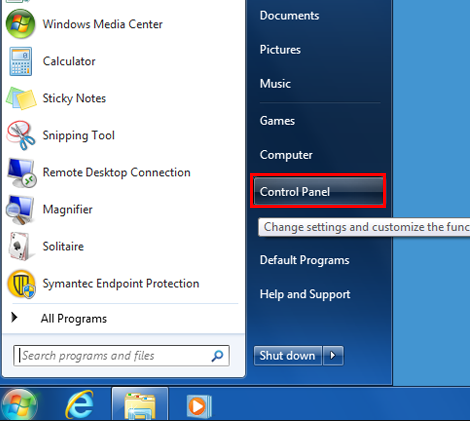
- 로부터 프로그램들 범주, 선택 프로그램 및 기능.

- 제거할 바이러스 백신 프로그램을 선택한 다음 선택 제거/변경.
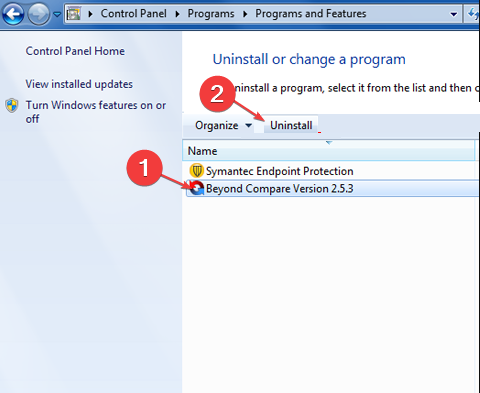
- 메시지가 표시되면 컴퓨터를 다시 시작합니다.
작업 표시줄 설정을 방해하는 것으로 의심되는 응용 프로그램만 제거해야 합니다.
작업 표시줄을 숨기는 것은 PC 화면을 최대화하는 가장 좋은 방법 중 하나입니다. PC의 작업 표시줄이 숨겨진 상태로 유지되는 것을 거부하는 경우 위의 단계 중 하나를 적용할 수 있습니다.
Windows 7은 기능이 상당히 제한되어 있으며 구식이 되었습니다. 가이드를 확인하세요. OS를 Windows 10 또는 11로 업그레이드하는 방법.
더 높은 OS 버전으로 업그레이드하면 작업 표시줄을 자동 숨기는 대신 투명한 작업 표시줄을 구현할 수 있습니다.
더 많은 질문이나 다른 질문이 있으시면 의견 섹션에 알려주십시오.
여전히 문제가 발생합니까?
후원
위의 제안으로 문제가 해결되지 않으면 컴퓨터에 더 심각한 Windows 문제가 발생할 수 있습니다. 다음과 같은 올인원 솔루션을 선택하는 것이 좋습니다. 요새 문제를 효율적으로 해결합니다. 설치 후 다음을 클릭하십시오. 보기 및 수정 버튼을 누른 다음 수리를 시작하십시오.
